前言
因微软把以前的长期密钥改成了只能选择24个月,也就是客户端密码最多只能设置为24个月。现在单独拎出来,搞一个永久密钥的获取教程。
假设你已经注册好了一个应用,下面开始正式教程
开始
1、首先打开网址:https://developer.microsoft.com/en-us/graph/graph-explorer
2、左边点进Sign in to Graph Explorer ,然后用你的管理员账户登录。登录完成后回到第一步的页面
3、眼睛往右边挪一下,找到Modify permissions (Preview) ,所有的权限都授予,直至全部呈现✔状态
4、左侧栏,Applications (8) ,下面找到绿色的POST ,有两个,选择,create a new application ,双击就会在右侧呈现
5、现在去注册的应用那里,复制对象 ID ,备用
6、再回到Graph Explorer,将POST的URL地址替换为https://graph.microsoft.com/v1.0/applications/你的ObjectId/addPassword
7、下面全部删除,修改成如下内容:
{
"passwordCredential": {
"displayName": "你想要给密钥的描述",
"endDateTime": "9999-12-31T00:00:00Z"
}
}
最后,点击Run query ,得到的结果里面的secretText 的值就是“永久密钥”啦!(图示中的演示应用已删除)
![图片[1]-Microsoft 应用注册永久密钥获取教程-黑猫虚拟_会员](https://b.blackcatfilm.cc/wp-content/uploads/2023/10/20231026072306794-image-1024x593.png)
© 版权声明
文章版权归作者所有,未经允许请勿转载。
THE END


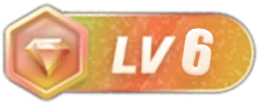
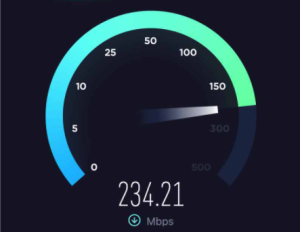

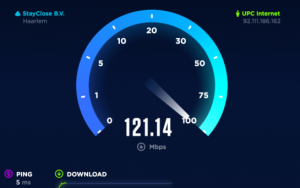










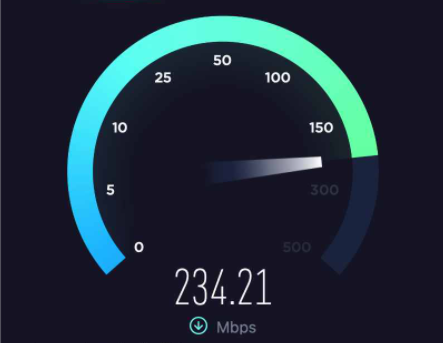

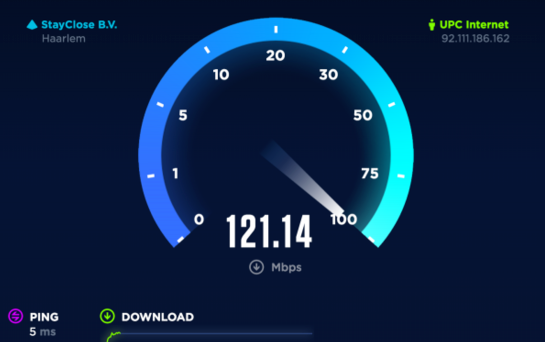


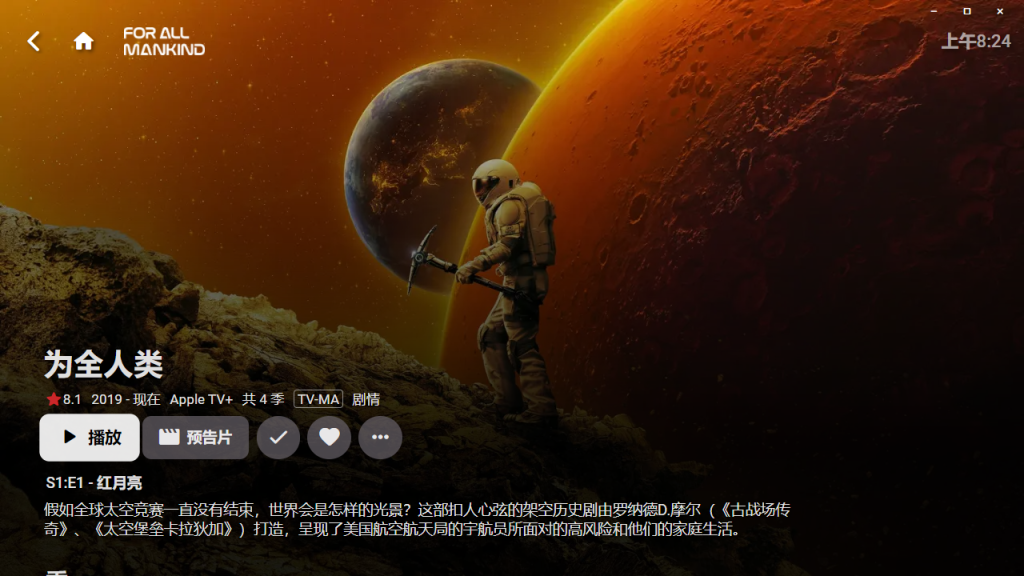
暂无评论内容